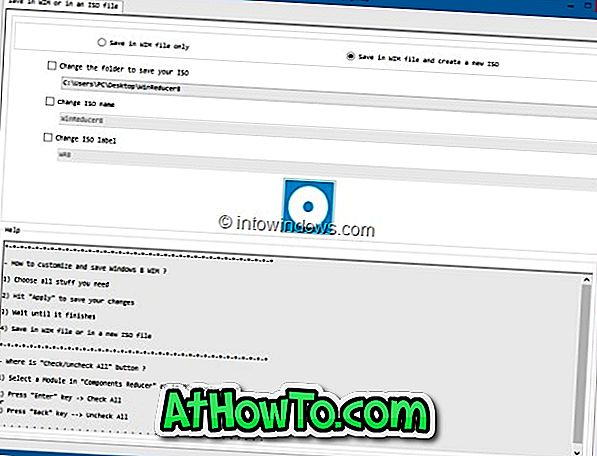Reinstalar o sistema operacional Windows pode ser uma tarefa bastante tediosa. Você precisa instalar o Windows primeiro, baixar e instalar drivers do site do fabricante de hardware e, em seguida, instalar seus programas favoritos um por um. Os usuários que frequentemente reinstalam o Windows podem querer integrar drivers de hardware no DVD de instalação ou ISO para evitar a instalação manual de todos os drivers após a instalação do Windows.

Se você é um usuário do Windows 8 e procura uma maneira de integrar drivers no DVD de instalação ou ISO, você pode seguir este guia para integrar facilmente os drivers ao ISO.
Embora seja possível integrar drivers sem usar ferramentas de terceiros, o procedimento requer a abertura do Prompt de Comando e a execução de alguns comandos. Como nem todos os usuários do Windows se sentem à vontade usando o Prompt de Comando, usaremos um software fácil de usar chamado WinReducer8 para integrar os drivers à ISO do Windows 8.
O WinReducer8 é uma ferramenta gratuita projetada para personalizar a instalação do Windows 8, integrando drivers, aprimorando a configuração e removendo recursos indesejados para criar uma versão mais leve do sistema operacional.
Complete as instruções abaixo para integrar os drivers no Windows 8 ISO.
Etapa 1: Visite o site do fabricante de hardware e baixe todos os drivers que você deseja integrar no DVD de instalação ou no arquivo ISO.
Passo 2: O próximo passo é extrair o arquivo ISO do Windows 8 para uma nova pasta usando o 7-Zip, o WinZip ou qualquer outro software de arquivamento de arquivos. E se você tiver um DVD do Windows 8, copie todos os arquivos do DVD para uma nova pasta.
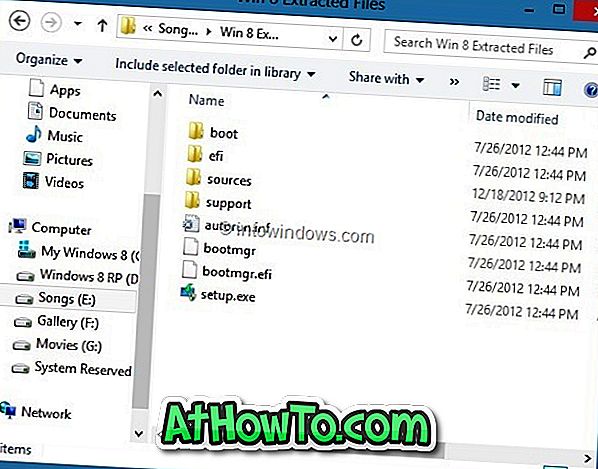
Passo 3: Vá para esta página, baixe a versão mais recente do arquivo zip do WinReducer8, extraia o arquivo em sua área de trabalho para obter a pasta WinReducer8, abra a pasta e clique duas vezes no executável para iniciar o programa.
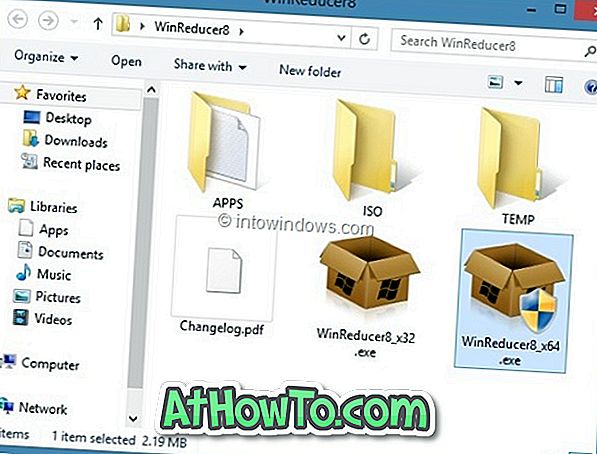
Etapa 4: Depois que o WinReducer8 for lançado, clique no botão Abrir para navegar até a nova pasta que contém os arquivos extraídos ou copiados da configuração do Windows 8.
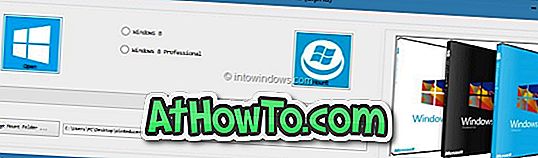
NOTA: Por padrão, o WinReducer8 cria uma nova pasta na pasta WinReducer8 contendo o executável para montar o WIM. Se você quiser alterar a pasta de montagem (se você não tiver pelo menos 4 GB de espaço livre), clique no botão Alterar pasta de montagem para selecionar uma pasta em um local mais seguro com pelo menos 4 GB de espaço livre em disco. Você pode excluir esta pasta quando terminar o trabalho.
Etapa 5: Selecione sua edição do Windows 8 e clique no botão Montar para começar a montar os arquivos necessários.
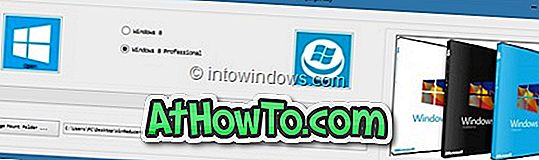

O WinReducer8 pode levar alguns minutos para concluir este trabalho. Portanto, seja paciente até ver a tela a seguir.
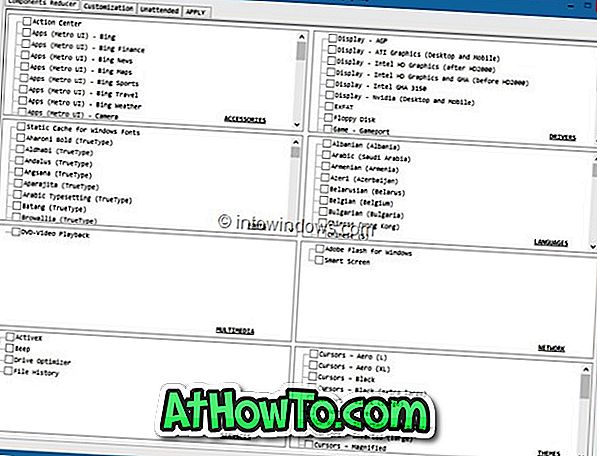
Etapa 6: Em seguida, mude para a guia Personalização e clique na guia Sistema (veja a figura) para escolher a pasta do seu driver. Marque a caixa Drivers para procurar a pasta que contém os drivers de hardware.
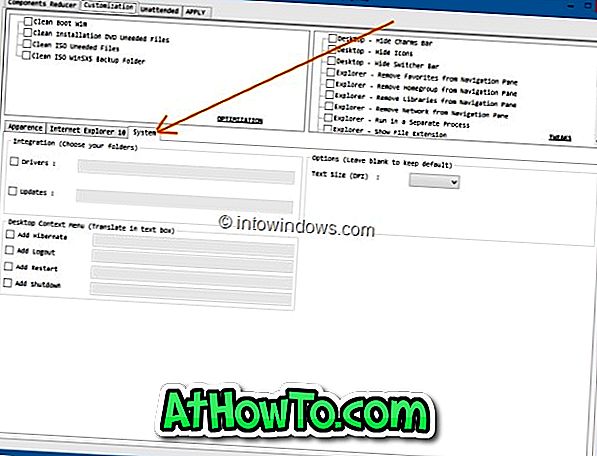
Passo 7: Finalmente, mude para o separador Aplicar e clique no botão Iniciar e, em seguida, clique em Sim para o pedido de confirmação para começar a integrar os drivers selecionados na configuração. Quando o WinReducer8 terminar seu trabalho, você verá a tela a seguir.
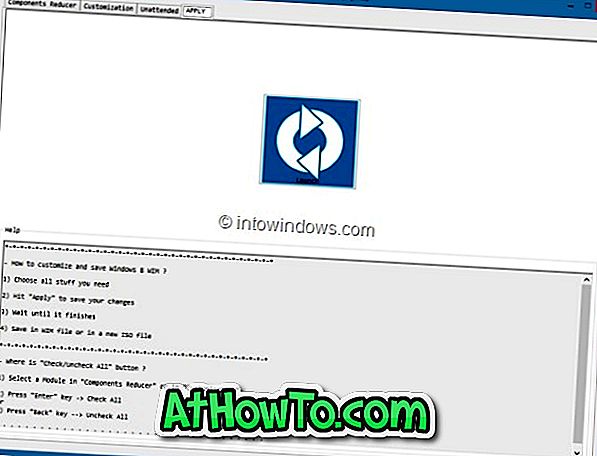
Selecione Salvar no arquivo WIM e crie uma nova opção ISO, escolha uma pasta para salvar o arquivo ISO, insira um nome para o arquivo ISO e, finalmente, clique no botão Salvar . O WinReducer8 pode levar alguns minutos para concluir este trabalho. Você pode gravar o ISO em um DVD ou criar um USB inicializável usando o arquivo ISO para instalar o Windows 8 a partir da unidade flash USB. Boa sorte!